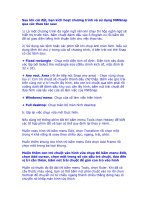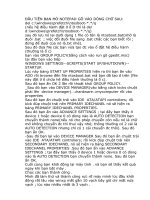cach tat man hinh khoi dong tren office 2016
Bạn đang xem bản rút gọn của tài liệu. Xem và tải ngay bản đầy đủ của tài liệu tại đây (200.37 KB, 4 trang )
VnDoc - Tải tài liệu, văn bản pháp luật, biểu mẫu miễn phí
Cách tắt màn hình khởi động trong Office 2016
Việc tắt màn hình khởi động Start Screen trong Office 2016 sẽ khiến chúng ta mở
file nhanh hơn, truy xuất dữ liệu nhanh hơn khi bỏ qua được một công đoạn. Và
ngoài ra việc tắt màn hình khởi động sẽ loại bỏ được một số lỗi vặt của Office 2016
gây ra như loading lâu hay treo file tại biểu tượng loading. Trong bài viết này
VnDoc sẽ hướng dẫn các bạn cách tắt màn hình khởi động Office 2016 đơn giản
nhất.
Hướng dẫn tắt màn hình khởi động Start screen trong Office 2016
Bước 1: Mở 1 file word bất kỳ rong bộ Office 2016.
Bước 2: Click chọn File.
Bước 3: Chọn tiếp Options.
VnDoc - Tải tài liệu, văn bản pháp luật, biểu mẫu miễn phí
Bước 4: Bạn tìm đến mục Startup trong Genereral rồi bỏ tích Show the Start screen
when this applications start..
VnDoc - Tải tài liệu, văn bản pháp luật, biểu mẫu miễn phí
Bước 5: Tắt đi bật lại và trải nghiệm thành quả.
Ngoài ra các bạn cũng có thể save file theo ý muốn. Các bạn Click vào Save trong
Options sau đó chọn Default Local File Location để thay đổi nhé...
VnDoc - Tải tài liệu, văn bản pháp luật, biểu mẫu miễn phí
Chỉ với 1 vài thao tác cực kỳ cơ bản là bạn đã có thể vô hiệu hóa màn hình khởi động
trong Office 2016 và ngoài ra một số lỗi lặt vặt cũng không còn nữa. Và nếu các bạn chưa
sử dụng Office 2016 có thể tải về ngay bây giờ nhé, đây là phiên bản Office mới nhất đến
từ Microsoft Office. Hy vọng bài viết giúp ích được cho bạn và chúc các bạn thực hiện
thành công. Ngoài ra hãy nhớ tạo tài khoản Microsoft vào để được hỗ trợ nhiều hơn từ
phía Microsoft nhé. Chúc bạn đọc thực hiện thành công !